Picture options (možnosti slike) – Samsung PS50A410C1 User Manual
Page 436
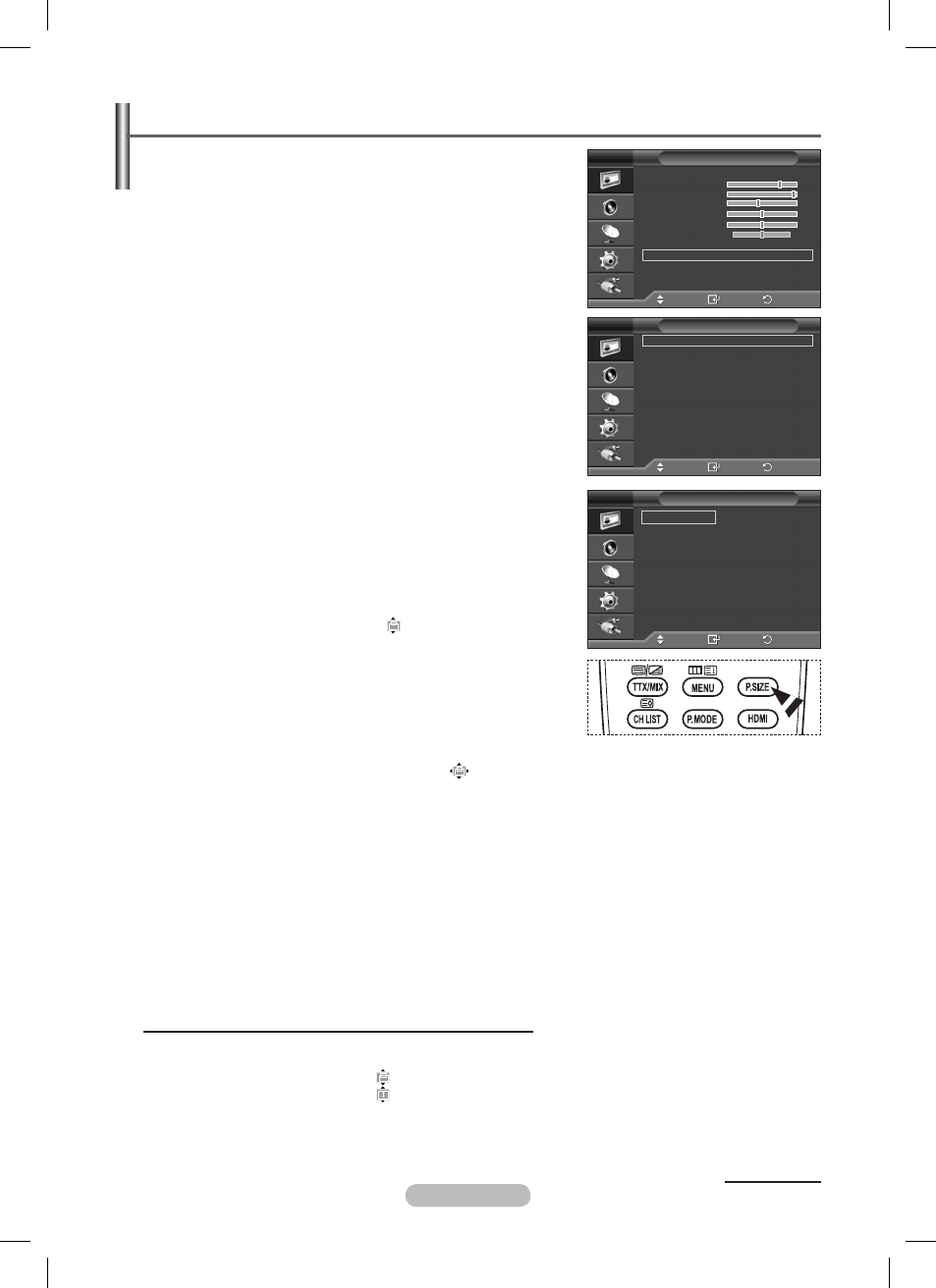
Slovenščina - 0
Picture Options (Možnosti slike)
Nastavite lahko podrobne nastavitve slike.
1 Pritisnite gumb MENU, da prikažete meni.
S pritiskom gumba ENTER izberite Picture.
S pritiskom gumba ▲ ali ▼ izberite Picture Options in
pritisnite gumb
ENTER.
4 S pritiskom gumba ▲ ali ▼ izberite želeno možnost in pritisnite
gumb
ENTER.
5 Ko ste zadovoljni z nastavitvijo, pritisnite gumb ENTER.
Za izhod pritisnite gumb EXIT.
➢
V načinu PC je mogoče med elementi
Picture Options
spreminjati samo
Color Tone, Size in Screen Burn
Protection.
Colour Tone: Cool/Cool1/Normal/Warm1/Warm
➢
Če je slikovni način nastavljen na
Dynamic ali Standard,
ni mogoče izbrati možnosti
Warm1 in Warm.
Size: Auto Wide/1:/Wide Zoom/Zoom/4:/Just Scan
Izberete lahko velikost slike, ki najbolj ustreza vašim
zahtevam.
-
Auto Wide: Širitev slike z razmerja 4:3 na 16:9.
-
1:: Nastavi sliko na široki način 16:9.
-
Wide Zoom: Povečava slike nad 4:3. Sliko pomaknite
navzgor in navzdol z gumbom ▲ ali ▼, ko s pritiskom na
gumb ► ali
ENTER izberete .
-
Zoom: Navpična povečava slike na zaslonu.
-
4:: Sliko postavi v običajni način 4:.
-
Just Scan: Funkcijo uporabite za ogled celotne slike brez
prirezovanja pri vhodnem signalu HDMI (720p/1080i),
komponente (1080i).
Ko izberete “Nespremenjeno” v načinu HDMI (100i) ali
v načinu komponente (100i):
S pritiskanjem gumba ◄ ali ► izberite , nato pritisnite gumb
ENTER.
S pritskanjem gumba ▲, ▼, ◄ ali ► pomaknite sliko gor, dol, levo ali desno.
Ponastavi: S pritiskanjem gumba ◄ ali ► izberite Ponastavi, nato pritisnite gumb ENTER.
Nastavitev lahko inicializirate.
➢
Pri HDMI in nastavitvi velikosti slike Just Scan (Nespremenjeno) je lahko slika odrezana ali
je posebnih barv, odvisno od AV-naprav.
➢
Pri povezavi HDMI (1080p) s 24, 25, 30, 50 in 60 Hz in pri povezavi komponente (1080p)
s 50 in 60 Hz je podprt samo vhodni vir
➢
Velikost slike lahko spremenite s pritiskom na gumb
P.SIZE na daljinskem upravljalniku.
➢
Možnosti velikosti slike se lahko razlikujejo glede na vhodni vir.
➢
Razpoložljivi elementi se lahko razlikujejo glede na izbrani način.
➢
Funkcija
Auto Wide je na voljo samo v načinih TV, Ext.1, Ext., AV in S-Video.
➢
Spreminjate in shranjujete lahko nastavitve vseh zunanjih naprav, ki so povezane na vhod TV
➢
V načinu PC lahko prilagodite samo načina “16:9” in “4:3”.
Določanje položaja in velikosti zaslona z uporabo zooma
Spreminjanje velikosti zaslona z uporabo funkcije
Zoom omogoča določanje položaja in velikosti
zaslona v smeri navzgor/navzdol z gumbom ▲ ali ▼.
Ko z gumbom ◄ ali ► izberete , pomaknite zaslon navzgor/navzdol z gumbom ▲ ali ▼.
Ko z gumbom ◄ ali ► izberete , spremenite velikost zaslona navpično z gumbom ▲ ali ▼.
Move
Enter
Return
Colour Tone
:
Normal
Size
:
Auto Wide
Screen Mode
:
1:
Digital NR
:
Auto
DNle
: Off
HDMI Black Level : Normal
Blue only mode : Off
Screen Burn Protection
Picture Options
T V
Move
Enter
Return
Mode
: Standard
Cell Light
Contrast
5
Brightness
45
Sharpness
50
Colour
50
Tint
G50 R50
Detailed Settings
Picture Options
Reset
: OK
Picture
T V
Move
Enter
Return
Auto Wide
1:
Wide Zoom
Zoom
4:
Just Scan
Size
T V
se nadaljuje …
BN68-01808A-00Sln.indd 20
11/4/2008 10:05:53 AM
